Feladatátvételi csoport konfigurálása felügyelt Azure SQL-példányhoz
A következőre vonatkozik: Felügyelt Azure SQL-példány
Ez a cikk bemutatja, hogyan konfigurálhat feladatátvételi csoportot a felügyelt Azure SQL-példányhoz az Azure Portal és az Azure PowerShell használatával.
Ha egy feladatátvételi csoportban mindkét példányt egy végpontok közötti PowerShell-szkripthez szeretné létrehozni, tekintse át a Példány hozzáadása feladatátvételi csoporthoz című cikket.
Előfeltételek
Vegye figyelembe a következő előfeltételeket:
- A másodlagos felügyelt példánynak üresnek kell lennie, vagyis nem tartalmazhat felhasználói adatbázisokat.
- A két felügyelt SQL-példánynak megegyező szolgáltatási szinten kell lennie, és ugyanakkora tárterülettel kell rendelkeznie. Bár nem kötelező, erősen ajánlott, hogy két példány számítási mérete azonos legyen, hogy a másodlagos példány fenntartható módon feldolgozhassa az elsődleges példányról replikált módosításokat, beleértve a csúcstevékenység időszakait is.
- Az elsődleges példány virtuális hálózatának IP-címtartománya nem lehet átfedésben a másodlagos felügyelt példány virtuális hálózatának címtartományával, illetve az elsődleges vagy másodlagos virtuális hálózattal társviszonyban álló egyéb virtuális hálózattal.
- A másodlagos felügyelt példány létrehozásakor meg kell adnia az elsődleges példány DNS-zónaazonosítóját a
DnsZonePartnerparaméter értékeként. Ha nem ad meg értéketDnsZonePartner, a zónaazonosító véletlenszerű sztringként jön létre, amikor az első példány minden virtuális hálózatban létrejön, és ugyanazt az azonosítót rendeli hozzá az ugyanazon alhálózat összes többi példányához. Once assigned, the DNS zone can't be modified. - Az alhálózat-üzemeltetési példány hálózati biztonsági csoportjainak (NSG) szabályainak az 5022-s (TCP)-porttal és az 11000–11999 -s (TCP) porttartománysal kell rendelkezniük, amely bejövő és kimenő kapcsolatot biztosít a másik felügyelt példányt üzemeltető alhálózatról és alhálózatra irányuló kapcsolatokhoz. Ez mindkét alhálózatra vonatkozik, amely elsődleges és másodlagos példányt üzemeltet.
- A másodlagos felügyelt példány rendezési és időzónájának egyeznie kell az elsődleges felügyelt példány rendezési és időzónáival.
- A felügyelt példányokat teljesítménybeli okokból párosított régiókban kell üzembe helyezni. A földrajzilag párosított régiókban található felügyelt példányok a ki nem fizetett régiókhoz képest jelentősen magasabb georeplikációs sebességet élveznek.
Címtértartomány
Az elsődleges példány címterének ellenőrzéséhez nyissa meg az elsődleges példány virtuális hálózati erőforrását, és válassza a címtartományt a Gépház alatt. Ellenőrizze a tartományt a Címtartomány területen:
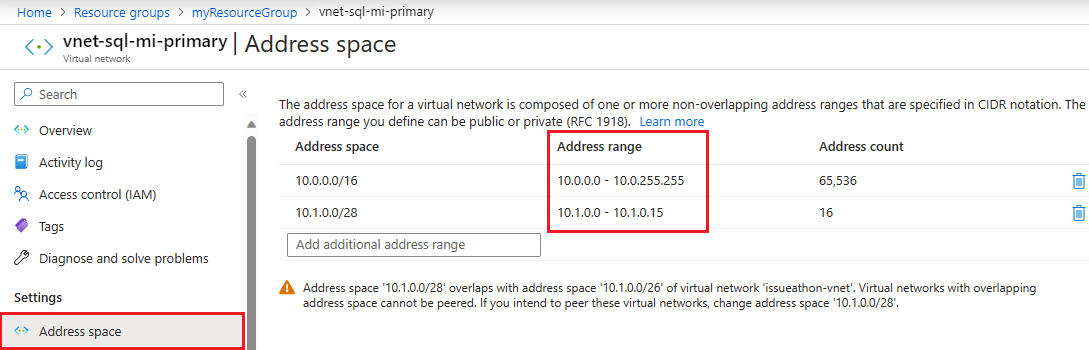
Az elsődleges példány zónaazonosítójának megadása
A másodlagos példány létrehozásakor meg kell adnia az elsődleges példány zónaazonosítóját.DnsZonePartner
Ha a másodlagos példányt az Azure Portalon hozza létre, a További beállítások lap Georeplikációs területén válassza az Igen lehetőséget a feladatátvételi másodlagosként való használathoz, majd válassza ki az elsődleges példányt a legördülő menüből:
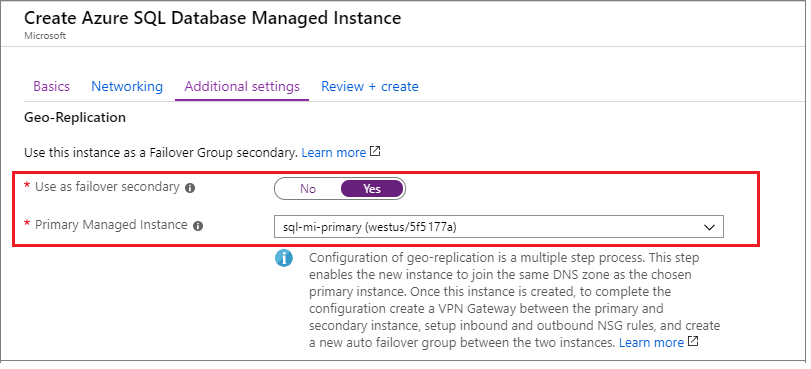
A példányok közötti kapcsolat engedélyezése
Csatlakozás folyamatos georeplikációs forgalom érdekében létre kell hozni az elsődleges és a másodlagos példányt üzemeltető virtuális hálózati alhálózatok közötti kapcsolatot. A különböző Azure-régiókban található felügyelt példányok közötti kapcsolat több módon is létesíthet kapcsolatot, például:
A globális virtuális hálózatok közötti társviszony-létesítés ajánlott a feladatátvételi csoport példányai közötti kapcsolat kialakításának legmegfelelőbb és leg robusztusabb módjaként. A globális virtuális hálózatok közötti társviszony-létesítés alacsony késésű, nagy sávszélességű privát kapcsolatot biztosít a microsoftos gerinchálózati infrastruktúrát használó társhálózatok között. A társviszonyban lévő virtuális hálózatok közötti kommunikációhoz nincs szükség nyilvános internetre, átjárókra vagy további titkosításra.
Fontos
A további hálózati eszközöket tartalmazó példányok csatlakoztatásának alternatív módjai megnehezíthetik a csatlakozási vagy replikációs sebességekkel kapcsolatos problémák hibaelhárítását, esetleg a hálózati rendszergazdák aktív bevonását, és jelentősen meghosszabbíthatják a megoldási időt.
A kapcsolatlétesítés mechanizmusától függetlenül bizonyos követelményeknek teljesülniük kell a georeplikációs adatforgalom áramlásához:
- A felügyelt példány alhálózataihoz rendelt útvonaltáblák és hálózati biztonsági csoportok nincsenek megosztva a két társviszonyban lévő virtuális hálózat között.
- Az elsődleges példányt üzemeltető alhálózat hálózati biztonsági csoport (NSG) szabályai a következőt teszik lehetővé:
- Bejövő forgalom az 5022-s porton és az 11000–11999-s porttartományon a másodlagos példányt üzemeltető alhálózatról.
- Kimenő forgalom az 5022-s porton és az 11000–11999-s porttartományon a másodlagos példányt üzemeltető alhálózat felé.
- A másodlagos példányt üzemeltető alhálózat hálózati biztonsági csoportjának (NSG) szabályai lehetővé teszik a következőt:
- Bejövő forgalom az 5022-s porton és az 11000–11999-s porttartományon az elsődleges példányt üzemeltető alhálózatról.
- Kimenő forgalom az 5022-s porton és az 11000–11999-s porttartományon az elsődleges példányt üzemeltető alhálózat felé.
- Az elsődleges és másodlagos példányt üzemeltető virtuális hálózatok IP-címtartományai nem fedik egymást.
- Nincs közvetett átfedés az IP-címtartományok között az elsődleges és másodlagos példányt üzemeltető virtuális hálózatok, illetve a helyi virtuális hálózatok közötti társviszony-létesítés vagy egyéb virtuális hálózatok között.
Ezenkívül ha más mechanizmusokat is használ a példányok közötti kapcsolat biztosítására, mint az ajánlott globális virtuális hálózati társviszony-létesítés, a következőket kell biztosítania:
- A használt hálózati eszközök, például tűzfalak vagy hálózati virtuális berendezések (NVA-k) nem tiltják le a forgalmat a korábban említett portokon.
- Az útválasztás megfelelően lett konfigurálva, és nincs használatban aszimmetrikus útválasztás.
- Ha feladatátvételi csoportokat helyez üzembe egy küllős hálózati topológiában régiónként, a replikációs forgalomnak közvetlenül a két felügyelt példány alhálózata között kell haladnia, nem pedig a központi hálózatokon keresztül. Segít elkerülni a csatlakozási és replikációs sebességekkel kapcsolatos problémákat.
- Az Azure Portalon nyissa meg az elsődleges felügyelt példány virtuális hálózati erőforrását.
- Válassza a Társviszonyok lehetőséget a Gépház alatt, majd válassza a + Hozzáadás lehetőséget.
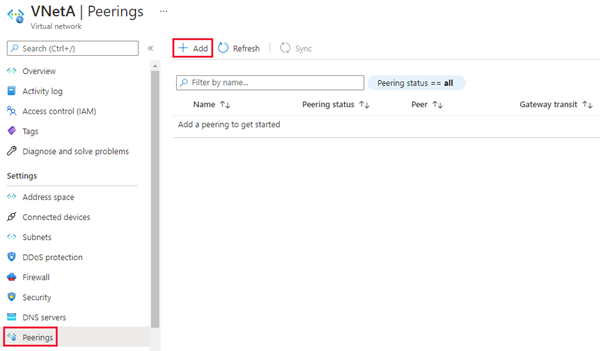
Adja meg vagy válassza ki az alábbi beállítások értékeit:
Beállítások Leírás Ez a virtuális hálózat Társviszony-létesítési hivatkozás neve A társviszony-létesítés nevének egyedinek kell lennie a virtuális hálózaton belül. Forgalom távoli virtuális hálózatra Válassza az Engedélyezés (alapértelmezett) lehetőséget a két virtuális hálózat közötti kommunikáció alapértelmezett VirtualNetworkfolyamaton keresztüli engedélyezéséhez. A virtuális hálózatok közötti kommunikáció engedélyezésével a virtuális hálózathoz csatlakozó erőforrások ugyanolyan sávszélességgel és késéssel kommunikálhatnak egymással, mintha ugyanahhoz a virtuális hálózathoz csatlakoznának. A két virtuális hálózat erőforrásai közötti összes kommunikáció az Azure magánhálózatán keresztül történik.Távoli virtuális hálózatról továbbított forgalom Ebben az oktatóanyagban az Engedélyezett (alapértelmezett) és a Letiltás lehetőség is működni fog. További információ: Társviszony-létesítés létrehozása Virtuális hálózati átjáró vagy útvonalkiszolgáló Válassza a Nincs lehetőséget. A többi elérhető lehetőségről további információt a Társviszony létrehozása című témakörben talál. Távoli virtuális hálózat Társviszony-létesítési hivatkozás neve A másodlagos példányt üzemeltető virtuális hálózatban használandó társviszony-létesítés neve. Virtuális hálózati üzemi modell Válassza az Erőforrás-kezelőt. Ismerem az erőforrás-azonosítómat Hagyja bejelölve ezt a jelölőnégyzetet. Előfizetés Válassza ki annak a virtuális hálózatnak az Azure-előfizetését, amely a társviszonyba helyezni kívánt másodlagos példányt üzemelteti. Virtuális hálózat Válassza ki azt a virtuális hálózatot, amely a társviszonyban lévő másodlagos példányt üzemelteti. Ha a virtuális hálózat szerepel a listában, de szürkére van szürkítve, annak az lehet az oka, hogy a virtuális hálózat címtere átfedésben van a virtuális hálózat címterével. Ha a virtuális hálózati címterek átfedésben vannak, nem lehet társviszonyt létesíteni. Forgalom távoli virtuális hálózatra Válassza az Engedélyezés (alapértelmezett) lehetőséget Távoli virtuális hálózatról továbbított forgalom Ebben az oktatóanyagban az Engedélyezett (alapértelmezett) és a Letiltás lehetőség is működni fog. További információ: Társviszony-létesítés létrehozása. Virtuális hálózati átjáró vagy útvonalkiszolgáló Válassza a Nincs lehetőséget. A többi elérhető lehetőségről további információt a Társviszony létrehozása című témakörben talál. Válassza a Hozzáadás lehetőséget a társviszony-létesítés a kiválasztott virtuális hálózattal való konfigurálásához. Néhány másodperc elteltével válassza a Frissítés gombot, és a társviszony állapota frissítésrőlCsatlakozás értékre változik.
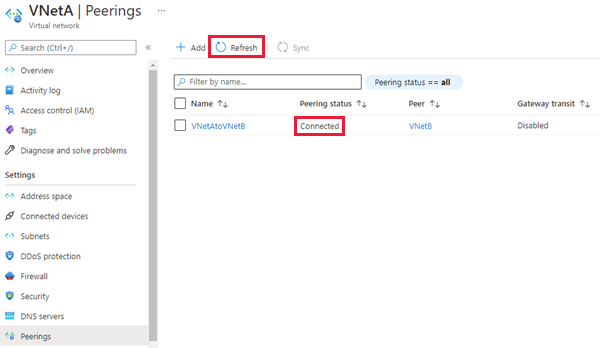
A feladatátvételi csoport létrehozása
Hozza létre a felügyelt példányok feladatátvételi csoportját az Azure Portal vagy a PowerShell használatával.
Hozza létre a felügyelt SQL-példányok feladatátvételi csoportját az Azure Portal használatával.
Válassza az Azure SQL-t az Azure Portal bal oldali menüjében. Ha az Azure SQL nem szerepel a listában, válassza a Minden szolgáltatás lehetőséget, majd írja be az Azure SQL kifejezést a keresőmezőbe. (Nem kötelező) Válassza ki az Azure SQL melletti csillagot, hogy kedvenc elemként adja hozzá a bal oldali navigációs sávhoz.
Válassza ki a feladatátvételi csoporthoz hozzáadni kívánt elsődleges felügyelt példányt.
A Gépház területen keresse meg a példány feladatátvételi csoportjait, majd válassza a Csoport hozzáadása lehetőséget a példány feladatátvételi csoport létrehozási oldalának megnyitásához.
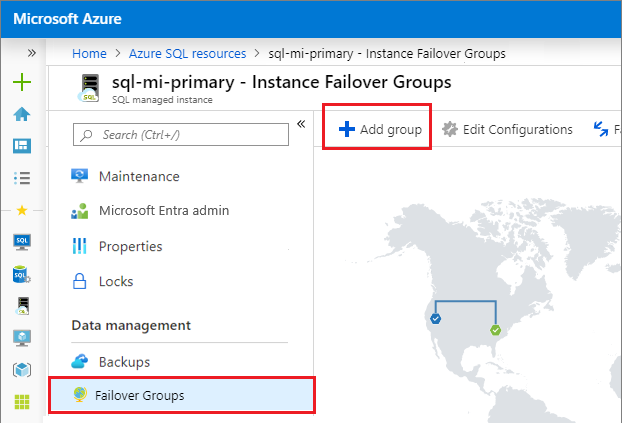
A Példány feladatátvételi csoport lapján írja be a feladatátvételi csoport nevét, majd válassza ki a másodlagos felügyelt példányt a legördülő listából. Select Create to create your failover group.
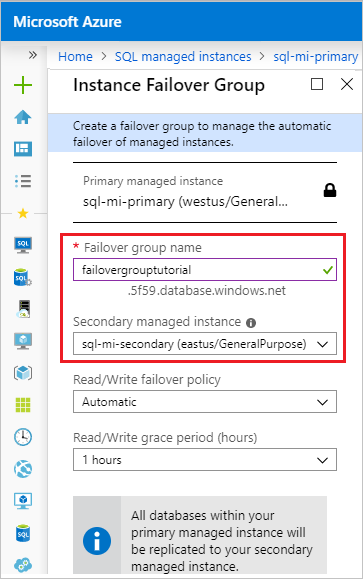
A feladatátvételi csoport üzembe helyezése után visszakerül a feladatátvételi csoport lapjára.
Feladatátvétel tesztelése
Tesztelje a feladatátvételi csoport feladatátvételét az Azure Portal vagy a PowerShell használatával.
Tesztelje a feladatátvételi csoport feladatátvételét az Azure Portal használatával.
Lépjen a másodlagos felügyelt példányra az Azure Portalon , és válassza a példány feladatátvételi csoportjait a beállítások alatt.
Jegyezze fel a felügyelt példányokat az elsődleges és a másodlagos szerepkörben.
Válassza a Feladatátvétel lehetőséget, majd válassza az Igen lehetőséget a TDS-munkamenetek leválasztásáról szóló figyelmeztetésben.
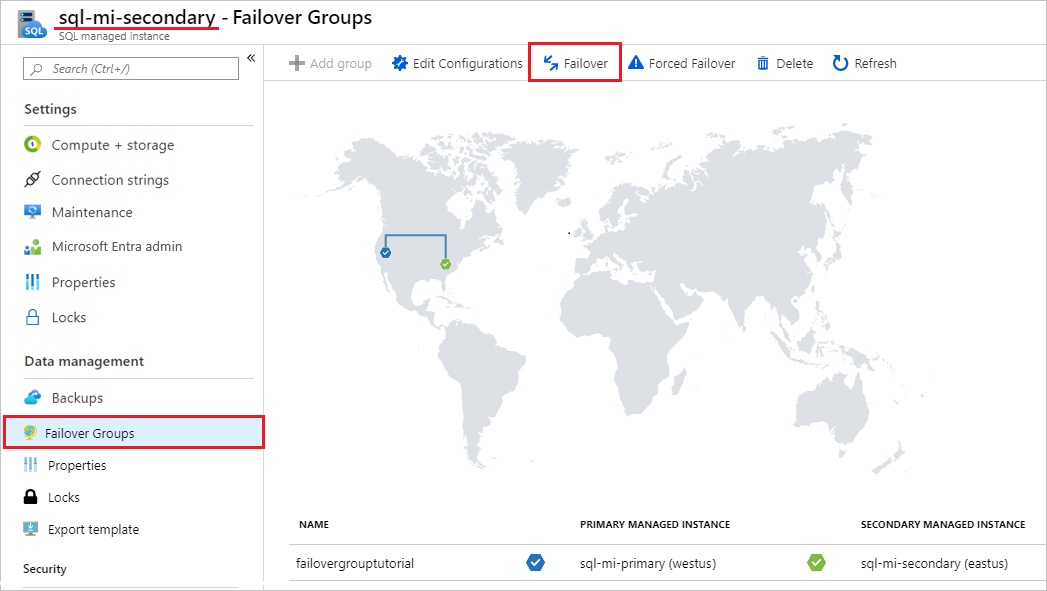
Jegyezze fel a felügyelt példányokat az elsődleges és a másodlagos szerepkörben. Ha a feladatátvétel sikeres volt, a két példánynak szerepköröket kell váltania.

Fontos
Ha a szerepkörök nem váltottak, ellenőrizze a példányok és a kapcsolódó NSG- és tűzfalszabályok közötti kapcsolatot. Csak a szerepkörök váltása után folytassa a következő lépéssel.
- Lépjen az új másodlagos felügyelt példányra, és válassza ismét a Feladatátvétel lehetőséget, hogy az elsődleges példány visszakerüljön az elsődleges szerepkörbe.
Figyelői végpont megkeresése
A feladatátvételi csoport konfigurálása után frissítse az alkalmazás kapcsolati sztring a figyelővégpontra. Az alkalmazás az elsődleges adatbázis, rugalmas készlet vagy példányadatbázis helyett a feladatátvételi csoport figyelőjéhez csatlakozik. Így nem kell manuálisan frissítenie a kapcsolati sztring minden alkalommal, amikor az adatbázis-entitás meghibásodik, és a forgalom az aktuálisan elsődleges entitáshoz lesz irányítva.
A figyelővégpont a feladatátvételi fog-name.database.windows.netcsoport megtekintésekor az Azure Portalon látható formában érhető el:
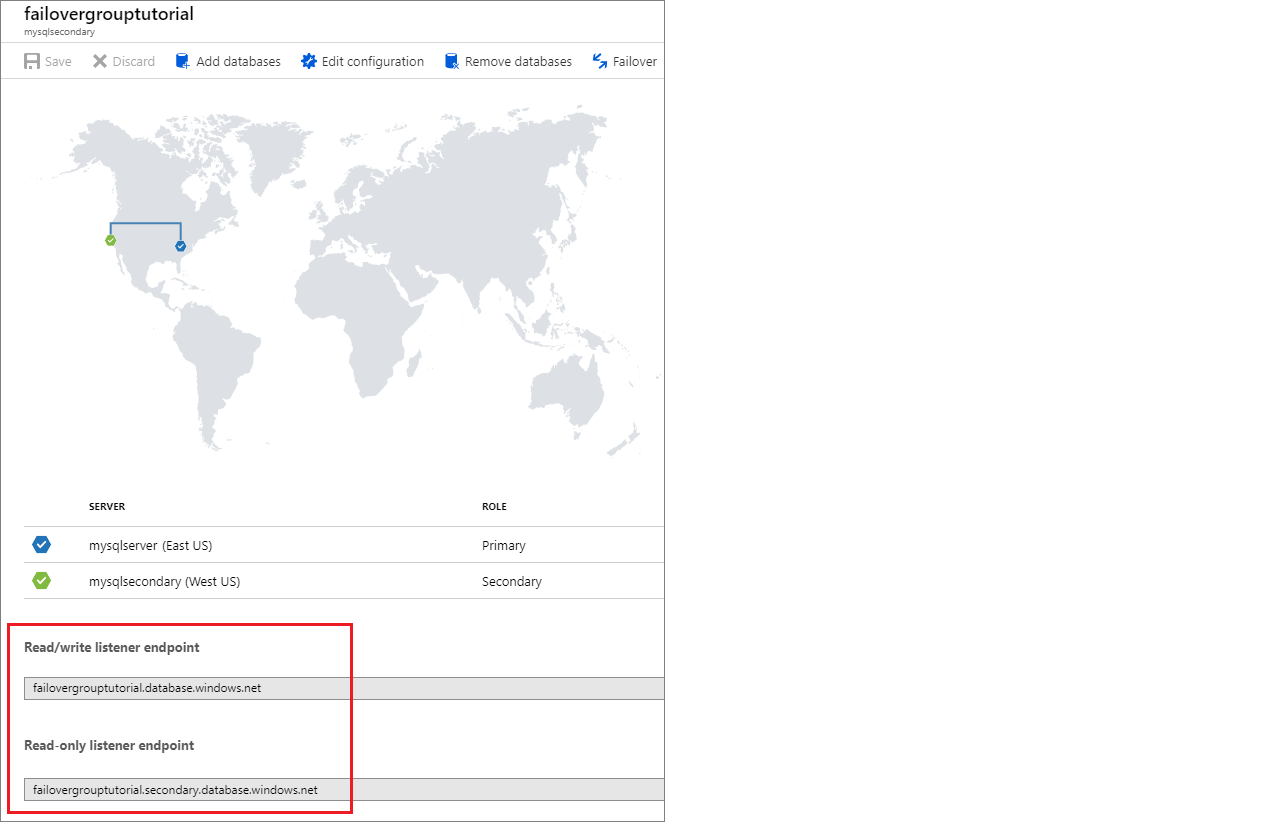
Csoport létrehozása különböző előfizetésekben lévő példányok között
A felügyelt SQL-példányok között két különböző előfizetésben is létrehozhat feladatátvételi csoportot, amennyiben az előfizetések ugyanahhoz a Microsoft Entra-bérlőhöz vannak társítva.
- A PowerShell API használatakor ezt a másodlagos felügyelt SQL-példány paraméterének
PartnerSubscriptionIdmegadásával teheti meg. - A REST API használatakor a
properties.managedInstancePairsparaméterben szereplő minden példányazonosító saját előfizetés-azonosítóval rendelkezhet. - Az Azure Portal nem támogatja feladatátvételi csoportok létrehozását különböző előfizetésekben.
Fontos
Az Azure Portal nem támogatja feladatátvételi csoportok létrehozását különböző előfizetésekben. Különböző előfizetések és/vagy erőforráscsoportok feladatátvételi csoportjai esetében a feladatátvétel nem kezdeményezhető manuálisan az Azure Portalon az elsődleges felügyelt SQL-példányról. Ehelyett azt a földrajzilag másodlagos példányból kell kezdeményeznie.
Kritikus adatok elvesztésének megakadályozása
A nagy kiterjedésű hálózatok nagy késése miatt a georeplikálás aszinkron replikációs mechanizmust használ. Az aszinkron replikáció elkerülhetetlenné teszi az adatvesztés lehetőségét, ha az elsődleges hiba meghiúsul. A kritikus tranzakciók adatvesztéssel szembeni védelme érdekében az alkalmazásfejlesztő közvetlenül a tranzakció véglegesítése után meghívhatja a sp_wait_for_database_copy_sync tárolt eljárást. A hívás sp_wait_for_database_copy_sync addig blokkolja a hívási szálat, amíg az utolsó véglegesített tranzakciót nem továbbítják és meg nem keményítik a másodlagos adatbázis tranzakciónaplójában. Azonban nem várja meg, hogy a továbbított tranzakciók visszajátsszon (újra) a másodlagoson. sp_wait_for_database_copy_sync hatóköre egy adott georeplikációs hivatkozásra vonatkozik. Ezt az eljárást bármely olyan felhasználó meghívhatja, aki rendelkezik az elsődleges adatbázishoz való kapcsolódási jogosultsággal.
Megjegyzés:
sp_wait_for_database_copy_sync megakadályozza az adatvesztést az adott tranzakciók geo feladatátvétele után, de nem garantálja az olvasási hozzáférés teljes szinkronizálását. Az eljáráshívás által sp_wait_for_database_copy_sync okozott késés jelentős lehet, és a hívás időpontjában az elsődlegesen még nem továbbított tranzakciónapló méretétől függ.
A másodlagos régió módosítása
Tegyük fel, hogy az A példány az elsődleges példány, a B példány a meglévő másodlagos példány, a C példány pedig a harmadik régió új másodlagos példánya. Az áttűnés végrehajtásához kövesse az alábbi lépéseket:
- Hozza létre a C példányt az A-val megegyező méretű és ugyanabban a DNS-zónában.
- Törölje az A és a B példány közötti feladatátvételi csoportot. Ezen a ponton a bejelentkezés sikertelen lesz, mert a feladatátvevő csoport figyelőinek SQL-aliasait törölték, és az átjáró nem ismeri fel a feladatátvételi csoport nevét. A másodlagos adatbázisok leválasztva vannak az előválasztásokról, és írás-olvasási adatbázisok lesznek.
- Hozzon létre egy feladatátvételi csoportot ugyanazzal a névvel az A és a C példány között. Kövesse a feladatátvételi csoport konfigurálásához szükséges útmutató utasításait. Ez egy adatméret-művelet, amely akkor fejeződik be, ha az A példány összes adatbázisa be van vetve és szinkronizálva van.
- Ha nem szükséges, törölje a B példányt a szükségtelen díjak elkerülése érdekében.
Megjegyzés:
A 2. lépés után és a 3. lépés befejezéséig az A példányban lévő adatbázisok nem lesznek védve az A példány katasztrofális meghibásodása miatt.
Az elsődleges régió módosítása
Tegyük fel, hogy az A példány az elsődleges példány, a B példány a meglévő másodlagos példány, a C példány pedig a harmadik régió új elsődleges példánya. Az áttűnés végrehajtásához kövesse az alábbi lépéseket:
- Hozzon létre egy C példányt, amelynek mérete megegyezik a B-vel és ugyanabban a DNS-zónában.
- Csatlakozás a B példányra, és manuálisan feladatátvételt az elsődleges példány B-re váltásához. Az A példány automatikusan az új másodlagos példány lesz.
- Törölje az A és a B példány közötti feladatátvételi csoportot. Ezen a ponton a feladatátvételi csoport végpontjaival történő bejelentkezési kísérletek sikertelenek lesznek. Az A másodlagos adatbázisai leválasztva vannak az előválasztásokról, és írás-olvasási adatbázisokká válnak.
- Hozzon létre egy feladatátvételi csoportot ugyanazzal a névvel a B és a C példány között. Kövesse a feladatátvételi csoport útmutatójának utasításait. Ez egy adatméret-művelet, amely akkor fejeződik be, ha az A példány összes adatbázisa be van vetve és szinkronizálva van. Ezen a ponton a bejelentkezési kísérletek leállnak.
- A C-példány elsődleges szerepkörre váltásához manuálisan adja át a feladatátvételt. A B példány automatikusan az új másodlagos példány lesz.
- Törölje az A példányt, ha nincs szükség a szükségtelen díjak elkerülésére.
Figyelem
A 3. lépés után és a 4. lépés befejezéséig az A példányban lévő adatbázisok nem lesznek védve az A példány katasztrofális meghibásodása miatt.
Fontos
A feladatátvételi csoport törlésekor a figyelővégpontok DNS-rekordjai is törlődnek. Ezen a ponton nem nulla annak a valószínűsége, hogy valaki más ugyanazzal a névvel hoz létre feladatátvételi csoportot. Mivel a feladatátvételi csoportneveknek globálisan egyedinek kell lenniük, ez megakadályozza, hogy ismét ugyanazt a nevet használja. A kockázat minimalizálása érdekében ne használjon általános feladatátvételi csoportneveket.
A rendszeradatbázisok objektumaitól függő forgatókönyvek engedélyezése
A rendszeradatbázisok nem replikálódnak a feladatátvételi csoportban a másodlagos példányra. A rendszeradatbázisok objektumaitól függő forgatókönyvekhez mindenképpen hozza létre ugyanazokat az objektumokat a másodlagos példányon, és tartsa őket szinkronizálva az elsődleges példánnyal.
Ha például ugyanazokat a bejelentkezéseket szeretné használni a másodlagos példányon, mindenképpen azonos SID-vel hozza létre őket.
-- Code to create login on the secondary instance
CREATE LOGIN foo WITH PASSWORD = '<enterStrongPasswordHere>', SID = <login_sid>;
To learn more, see Replication of logins and agent jobs.
Példánytulajdonságok és adatmegőrzési szabályzatok példányainak szinkronizálása
A feladatátvételi csoportban lévő példányok külön Azure-erőforrások maradnak, és az elsődleges példány konfigurációjában végzett módosítások nem lesznek automatikusan replikálva a másodlagos példányra. Győződjön meg arról, hogy minden releváns módosítást végrehajt az elsődleges és a másodlagos példányon is. Ha például módosítja a biztonsági mentési tár redundanciájú vagy hosszú távú biztonsági mentési adatmegőrzési szabályzatát az elsődleges példányon, győződjön meg arról, hogy a másodlagos példányon is módosítja azt.
Példányok skálázása
You can scale up or scale down the primary and secondary instance to a different compute size within the same service tier or to a different service tier. Ha ugyanabban a szolgáltatási szinten belül skáláz fel, javasoljuk, hogy először skálázza fel a geo-másodlagost, majd skálázza fel az elsődlegeset. Ha ugyanabban a szolgáltatási szinten belül skáláz le, fordítsa vissza a sorrendet: először az elsődleges skálázást, majd a másodlagos skálázást. Ha egy másik szolgáltatási szintre skálázza a példányt, a rendszer kikényszeríti ezt a javaslatot.
Ezt a sorozatot kifejezetten azért javasoljuk, hogy az alacsonyabb termékváltozatú földrajzilag másodlagos példány ne legyen túlterhelve, és a frissítési vagy alacsonyabb verzióra váltási folyamat során ne kelljen újra feltölteni adatokkal.
Permissions
A feladatátvételi csoportok engedélyeit az Azure szerepköralapú hozzáférés-vezérlése (Azure RBAC) kezeli.
Feladatátvételi csoportok létrehozásához és kezeléséhez Azure RBAC írási hozzáférés szükséges. A felügyelt SQL-példány közreműködői szerepköre rendelkezik a feladatátvételi csoportok kezeléséhez szükséges összes engedéllyel.
Az alábbi táblázat a felügyelt Azure SQL-példányokra vonatkozó engedélyhatóköröket sorolja fel:
| Action | Permission | Hatókör |
|---|---|---|
| Feladatátvételi csoport létrehozása | Azure RBAC írási hozzáférés | Elsődleges felügyelt példány Másodlagos felügyelt példány |
| Feladatátvételi csoport frissítése | Azure RBAC írási hozzáférés | Feladatátvételi csoport A felügyelt példányon belüli összes adatbázis |
| Feladatátvételi csoport | Azure RBAC írási hozzáférés | Feladatátvételi csoport az új elsődleges felügyelt példányon |
Korlátozások
Vegye figyelembe a következő korlátozásokat:
- Feladatátvételi csoportok nem hozhatók létre ugyanazon Azure-régió két példánya között.
- Feladatátvételi csoportokat nem lehet átnevezni. Törölni kell a csoportot, majd újból létre kell hozni egy másik néven.
- A feladatátvételi csoport pontosan két felügyelt példányt tartalmaz. A feladatátvételi csoporthoz további példányok hozzáadása nem támogatott.
- A példányok bármikor csak egy feladatátvételi csoportban vehetnek részt.
- Feladatátvételi csoport nem hozható létre a különböző Azure-bérlőkhöz tartozó két példány között.
- A különböző Azure-előfizetésekhez tartozó két példány közötti feladatátvételi csoport nem hozható létre az Azure Portal vagy az Azure CLI használatával. Ilyen feladatátvételi csoport létrehozásához használja az Azure PowerShellt vagy a REST API-t. A létrehozás után az előfizetések közötti feladatátvételi csoport rendszeresen látható az Azure Portalon, és minden további művelet, beleértve a feladatátvételt is, elindítható az Azure Portalról vagy az Azure CLI-ből.
- Az adatbázis átnevezése a feladatátvételi csoportban lévő adatbázisok esetében nem támogatott. Az adatbázis átnevezéséhez ideiglenesen törölnie kell a feladatátvételi csoportot.
- A rendszeradatbázisok nem replikálódnak egy feladatátvételi csoportban található másodlagos példányra. Ezért a rendszeradatbázisok objektumaitól , például a kiszolgálói bejelentkezésektől és az ügynökfeladatoktól függő forgatókönyvek megkövetelik, hogy az objektumok manuálisan legyenek létrehozva a másodlagos példányokon, és manuálisan is szinkronizálva legyenek az elsődleges példányon végzett módosítások után. Az egyetlen kivétel a felügyelt SQL-példány szolgáltatás-főkulcsa (SMK), amelyet a rendszer automatikusan replikál a másodlagos példányra a feladatátvételi csoport létrehozása során. Az SMK az elsődleges példányon végzett későbbi módosításait azonban nem replikálja másodlagos példányra. További információért tekintse meg a rendszeradatbázisok objektumaitól függő forgatókönyvek engedélyezéséről szóló cikket.
- A példányok közötti feladatátvételi csoportok nem hozhatók létre, ha bármelyikük példánykészletben található.
Feladatátvételi csoportok programozott kezelése
A feladatátvételi csoportok programozott módon is kezelhetők az Azure PowerShell, az Azure CLI és a REST API használatával. Az alábbi táblázatok az elérhető parancsok készletét ismertetik. A feladatátvételi csoportok a felügyelethez használható Azure Resource Manager API-k készletét tartalmazzák, beleértve az Azure SQL Database REST API-t és az Azure PowerShell-parancsmagokat. Ezek az API-k erőforráscsoportok használatát igénylik, és támogatják az Azure szerepköralapú hozzáférés-vezérlését (Azure RBAC). A hozzáférési szerepkörök implementálásáról további információt az Azure szerepköralapú hozzáférés-vezérlés (Azure RBAC) című témakörben talál.
| Parancsmag | Leírás |
|---|---|
| New-AzSqlDatabaseInstanceFailoverGroup | Ez a parancs létrehoz egy feladatátvételi csoportot, és regisztrálja az elsődleges és a másodlagos példányokon is |
| Set-AzSqlDatabaseInstanceFailoverGroup | Feladatátvételi csoport konfigurációjának módosítása |
| Get-AzSqlDatabaseInstanceFailoverGroup | Egy feladatátvevő csoport konfigurációjának lekérése |
| Switch-AzSqlDatabaseInstanceFailoverGroup | Feladatátvételi csoport feladatátvételét aktiválja a másodlagos példányra |
| Remove-AzSqlDatabaseInstanceFailoverGroup | Feladatátvételi csoport eltávolítása |
További lépések
A feladatátvételi csoport konfigurálásának lépéseit a Felügyelt példány hozzáadása feladatátvételi csoport útmutatójában találja.
A funkció áttekintéséhez tekintse meg a feladatátvételi csoportokat. A licencelési költségek megtakarításáról a Készenléti replika konfigurálása című témakörben olvashat.
Visszajelzés
Hamarosan elérhető: 2024-ben fokozatosan kivezetjük a GitHub-problémákat a tartalom visszajelzési mechanizmusaként, és lecseréljük egy új visszajelzési rendszerre. További információ: https://aka.ms/ContentUserFeedback.
Visszajelzés küldése és megtekintése a következőhöz: